 Note sulla versione di Visual Studio 2019 versione 16.3
Note sulla versione di Visual Studio 2019 versione 16.3
Requisiti di sistema | della community | degli sviluppatori Compatibilità Compatibilità | delle condizioni | di licenza della cronologia delle versioni del codice | | distribuibile Blog | Whats New in Visual Studio Docs
Nota
Questa non è la versione più recente di Visual Studio. Per scaricare la versione più recente, visitare il sito di Visual Studio .
Novità in Visual Studio 2019 versione 16.3
Intervallo di tempo del supporto
Questa versione non è più supportata. Per altre informazioni sul supporto di Visual Studio, vedere Criteri di supporto per Visual Studio 2019.
Fare riferimento alla versione più recente delle note sulla versione o visitare il sito di Visual Studio per scaricare la versione supportata più recente di Visual Studio 2019.
Rilasci di Visual Studio 2019 versione 16.3
- 20 novembre 2019 - Visual Studio 2019 versione 16.3.10
- 12 novembre 2019 - Visual Studio 2019 versione 16.3.9
- 5 novembre 2019 - Visual Studio 2019 versione 16.3.8
- 29 ottobre 2019 - Visual Studio 2019 versione 16.3.7
- 22 ottobre 2019 - Visual Studio 2019 versione 16.3.6
- 15 ottobre 2019 - Visual Studio 2019 versione 16.3.5
- 10 ottobre 2019 - Visual Studio 2019 versione 16.3.4
- 8 ottobre 2019 - Visual Studio 2019 versione 16.3.3
- 1° ottobre 2019 - Visual Studio 2019 versione 16.3.2
- 25 settembre 2019 - Visual Studio 2019 versione 16.3.1
- 23 settembre 2019 - Visual Studio 2019 versione 16.3.0
Note sulla Versione Archiviate
- Note sulla versione di Visual Studio 2019 versione 16.2
- Note sulla versione di Visual Studio 2019 versione 16.1
- Note sulla versione di Visual Studio 2019 versione 16.0
Blog di Visual Studio 2019
Il blog di Visual Studio 2019 è la fonte ufficiale di informazioni dettagliate sul prodotto da parte del team Visual Studio Engineering. È possibile trovare informazioni approfondite sulle versioni di Visual Studio 2019 nei post seguenti:
- Supporto di .NET Core e altro ancora in Visual Studio 2019 versione 16.3 - Eseguire subito l'aggiornamento!
- Visual Studio 2019 versione 16.3 Preview 2 e Visual Studio 2019 per Mac versione 8.3 Preview 2 sono ora disponibili.
- Sono ora disponibili Visual Studio 2019 versione 16.2 e 16.3 Preview 1
- Visual Studio 2019 versione 16.2 Preview 2
- Visual Studio 2019 versione 16.1 e 16.2 Preview
- Visual Studio 2019: Codice più veloce. Work smarter. Create the future. (Visual Studio 2019: Crea codice più velocemente. Lavora in modo più intelligente. Crea il futuro)
 Visual Studio 2019 versione 16.3.10
Visual Studio 2019 versione 16.3.10
Data di rilascio: 20 novembre 2019
Principali problemi risolti in Visual Studio 2019 versione 16.3.10
- Xamarin fastlane: "Si è verificato un errore durante la sincronizzazione delle informazioni per gli sviluppatori: 'È stato raggiunto il limite di richieste a iTunes Connect'".
- Progetto di pacchetto MSIX con app WPF: la creazione di pacchetti di app non funziona più.
 Visual Studio 2019 versione 16.3.9
Visual Studio 2019 versione 16.3.9
Data di rilascio: 12 novembre 2019
Principali problemi risolti in Visual Studio 2019 versione 16.3.9
- Modifica e continuazione causa l'arresto anomalo dell'IDE
- Uscita da Link.exe con il codice 1073741819 durante la generazione di file di mapping.
- Il prerequisito per il programma di installazione di ClickOnce vcredist 14 (x64) non è valido dopo il download
- Ogni volta che si raggiunge un punto di interruzione e si applicano le modifiche con Modifica e continuazione si verifica un arresto anomalo di Visual Studio sul desktop
- Correzione dell'arresto anomalo durante la modifica del codice durante il debug di applicazioni ASP.NET.
 Visual Studio 2019 versione 16.3.8
Visual Studio 2019 versione 16.3.8
Data di rilascio: 5 novembre 2019
Principali problemi risolti in Visual Studio 2019 versione 16.3.8
- Aggiunta del supporto per Xcode 11.2
- 'TypeConverter non può eseguire la conversione da System.String' dopo l'aggiornamento a Visual Studio 2019.
- È stato risolto un problema a causa del quale il caricamento delle estensioni esistenti (DLL con estensione design) in UWP causa l'arresto anomalo di Visual Studio.
 Visual Studio 2019 versione 16.3.7
Visual Studio 2019 versione 16.3.7
Data di rilascio: 29 ottobre 2019
Principali problemi risolti in Visual Studio 2019 versione 16.3.7
- C++ Linux project - Remote header sync is broken in Visual Studio 16.3 (Progetto C++ Linux - Sincronizzazione delle intestazioni remota interrotta in Visual Studio 16.3)
- Visual Studio 16.3 opens some files with notepad (Visual Studio 16.3 apre alcuni file con Blocco note)
- È stato risolto un problema relativo alla finestra Mostra output con chiusura troppo rapida.
- È stato risolto un problema in cui Visual Studio 2019 smette di rispondere in diversi scenari che includono l'apertura, la modifica della configurazione e la chiusura di una soluzione.
 Visual Studio 2019 versione 16.3.6
Visual Studio 2019 versione 16.3.6
Data di rilascio: 22 ottobre 2019
Principali problemi risolti in Visual Studio 2019 versione 16.3.6
- Conversione automatica di file RC ANSI in !!! UTF8 (non voleva !!!)
- Correzione di un messaggio di errore non accurato quando gli sviluppatori provano a pubblicare app .NET Core 3.0 in Azure.
- Miglioramento della stabilità in msbuild/dotnet restore quando vengono usati plug-in per il ripristino in base ai feed autenticati.
 Visual Studio 2019 versione 16.3.5
Visual Studio 2019 versione 16.3.5
Data di rilascio: 15 ottobre 2019
Principali problemi risolti in Visual Studio 2019 versione 16.3.5
- L'aggiornamento di Visual Studio 2019 danneggia l'installazione
- È stato risolto un ulteriore problema che causava la creazione di cache offline per gli utenti aziendali e l'esito negativo dell'installazione per gli utenti offline.
 Visual Studio 2019 versione 16.3.4
Visual Studio 2019 versione 16.3.4
Data di rilascio: 10 ottobre 2019
Principali problemi risolti in Visual Studio 2019 versione 16.3.4
- Aggiornamento della finestra di progettazione di Xamarin.iOS per il supporto per Xcode 11.1
- L'opzione Pubblica non funziona in Visual Studio 16.3.1.
 Visual Studio 2019 versione 16.3.3
Visual Studio 2019 versione 16.3.3
Data di rilascio: 8 ottobre 2019
Principali problemi risolti in Visual Studio 2019 versione 16.3.3
- Scrittura di InvalidOperationException non consentita dopo il completamento del writer
- Errore interno del compilatore nel codice valido dopo l'aggiornamento alla versione 16.2.0
- Il menu di scelta rapida dello strumento Utilizzo CPU non consente l'esplorazione
- Assembly errato quando il risultato dell'operatore di conversione viene convertito in riferimento alla classe di base.
- DockerUpdateComposeVsGeneratedFiles genera l'errore "Value cannot be null" ("Parameter name: path1") dopo l'aggiornamento a Visual Studio 16.3
- Il menu di scelta rapida dello strumento Utilizzo CPU non consente l'esplorazione.
- La pubblicazione non funziona in Visual Studio 16.3.1.
- Soluzione di un problema con Snapshot Debugger per cui i clienti usano account del servizio gestito.
- Soluzione di un problema per cui i clienti che provavano a installare il pacchetto NuGet Microsoft.Visualstudio.Shell.15.0 ricevevano un messaggio di avviso relativo al framework non trovato.
- Correzione del bug del compilatore MSVC relativo alla conversione implicita da un'espressione lambda al puntatore di funzione.
- Soluzione del problema per cui Visual Studio si arresta in modo anomalo a causa di un'eccezione con riferimento Null.
- È stata apportata una correzione per risolvere un errore interno del compilatore quando il codice presenta una definizione out-of-line di un membro dati statico di una classe annidata all'interno di una specializzazione parziale.
 Visual Studio 2019 versione 16.3.2
Visual Studio 2019 versione 16.3.2
Data di rilascio: 1 ottobre 2019
Principali problemi risolti in Visual Studio 2019 versione 16.3.2
- Correzione di un problema relativo al supporto di Xcode 11.
 Visual Studio 2019 versione 16.3.1
Visual Studio 2019 versione 16.3.1
Data di rilascio: 25 settembre 2019
Principali problemi risolti in Visual Studio 2019 versione 16.3.1
- 16.3 - La finestra di progettazione XAML non viene visualizzata per le app .NET Core 3.0
- È stato risolto un problema a causa del quale Visual Studio smetteva di rispondere.
 Visual Studio 2019 versione 16.3.0
Visual Studio 2019 versione 16.3.0
Data di rilascio: 23 settembre 2019
Riepilogo delle novità in Visual Studio 2019 versione 16.3
- Supporto per l'aggiunta di nuovi riferimenti a Open API e al servizio GRPC ai progetti .NET Core 3.0.
- Supporto per F# 4.7 e svariati miglioramenti agli strumenti F#
- Miglioramenti per gli sviluppatori C++, inclusi commenti per la riga attivabili/disattivabili e il miglioramento del filtro dell'elenco di membri IntelliSense.
- Eseguire ricerche nei progetti, nelle soluzioni e nelle cartelle recenti dall'interno della finestra di avvio.
- Cercare modelli nella finestra di dialogo Nuovo progetto con funzionalità di ricerca avanzate.
- Pubblicare progetti di lavoro .NET Core 3.0 in Registro Azure Container, DockerHub e così via.
- Le aggiunte per la produttività .NET in questa versione includono la possibilità di rinominare il file contenitore durante la ridenominazione di una classe, oltre a miglioramenti per Modifica e continuazione all'interno del debugger.
- Eseguire il debug di Funzioni di Azure in esecuzione in contenitori Linux.
- Cercare singoli componenti durante l'installazione o la modifica nel Programma di installazione di Visual Studio.
- Esperienza di aggiornamento di Visual Studio semplificata, che integra gli aggiornamenti dell'IDE e del Programma di installazione di Visual Studio.
- Differenziare i carichi di lavoro e i componenti quando li si aggiunge nell'IDE di Visual Studio.
- Code Search tramite Ricerca di Visual Studio (CTRL+Q)
- Trovare facilmente i modelli di progetto appena installati, visualizzare i valori selezionati nei filtri e aggiungere i modelli usati di recente nella finestra di dialogo di un nuovo progetto.
- Configurare facilmente le dipendenze delle applicazioni nei profili di pubblicazione usando la nuova procedura guidata Aggiungi dipendenza.
- I componenti del programma di installazione di Visual Studio per .NET Core 2.1 e 2.2 ora includono anche i modelli (invece che solo il runtime).
- Supporto degli strumenti per la gestione degli asset statici da una libreria di classi Razor.
- Esperienza di test di Python aggiornata tramite il nuovo framework di test di Python pytest e l'esperienza di unittest modificata.
- Riduzione dei tempi di indicizzazione di cartelle di grandi dimensioni e di ricerca di file in queste cartelle.
- Aggiunta del supporto per Xcode 11 e iOS 13.
- Aggiunta del supporto per Android 10.
- Usare Ricaricamento rapido XAML per Xamarin.Forms. per eseguire rapidamente l'iterazione nell'interfaccia utente di Xamarin.Forms.
- Material Design per Android nel visualizzatore anteprima XAML per Xamarin.Forms.
- Nuovo editor di vincoli in Xamarin Designer per iOS.
- È stata abilitata la pubblicazione di app iOS in Windows.
- Sono disponibili nuove opzioni per la modifica dei file con estensione plist.
- Visualizzazione delle attività migliorata quando si esegue il debug nella finestra Stack in parallelo.
- Diversi miglioramenti della produttività di C++, inclusi i nuovi controlli di base di C++, un nuovo schema di colorazione semantica predefinito e IntelliCode attivato per impostazione predefinita
- Supporto per compilazioni parallele nei progetti Linux C++ basati su MSBuild che sfruttano l'esperienza WSL nativo.
- Le aggiunte per la produttività .NET in questa versione includono la possibilità di eseguire il wrapping di catene di chiamate Fluent, di introdurre una variabile locale immediatamente dopo averne scritto l'inizializzatore, il supporto degli strumenti .NET Core per gli analizzatori e un'opzione per espandere l'elenco di completamenti per i tipi non importati.
- I refactoring e le classificazioni della sintassi JavaScript/TypeScript sono più reattivi nei file.
- Aggiornamento del modello base IntelliCode per C++, che ora è attivo per impostazione predefinita, e inclusione delle modifiche ripetute per C#.
- Supporto per TypeScript 3.6 e refactoring JavaScript/TypeScript più reattivi.
- Il Profiler prestazioni avviabile tramite ALT-F2 offre ora uno strumento di database per i progetti .NET Core.
- Aggiunta di una richiesta di installazione di Docker Desktop quando si aggiunge il supporto per Docker.
- Aggiunta della capacità di caricare i simboli manualmente per il debug remoto con Azure Watson e .NET Core.
- Ripristino della generazione di certificati e miglioramento dell'esperienza di firma dei pacchetti UWP.
Principali problemi risolti in Visual Studio 2019 versione 16.3.0
- Opzione "Crea certificato di prova" mancante in UWP SDK in VS2019
- VS2019 - Progettazione query non funziona più
- Proprietà del progetto - Analisi del codice- Testo SBAGLIATO
- Blocco e arresto anomalo di Visual Studio 2019 durante la creazione di un nuovo progetto
- L'editor e le funzionalità di produttività non sono del tutto localizzati in Visual Studio 2019 16.3 Preview 3
- Problema con l'ordine di tabulazione dei comandi (in modalità progettazione)
- Errore: non è stato possibile tradurre alcuni o tutti i riferimenti di identità.
- Visual Studio 16.2 si blocca all'apertura di qualunque finestra di dialogo per la modifica
- errore MSB6006: "CL.exe" chiuso con codice 2.
- Finestra Risultati metrica codice vuota
- Visual Studio 2019 si arresta in modo anomalo all'avvio della sessione di debug se l'opzione "Abilita modifica e continuazione" è disattivata.
- Visual Studio 2019(16.0.2) genera codice non corretto con inline+/O2 in Qt 5.12.3 QBezier
- Errore di accesso a Visual Studio Feedback Tool
- Il refactoring di ridenominazione non funziona nei file inclusi nei progetti condivisi. L'operazione di ridenominazione è stata annullata o non è valida
- Il completamento della parentesi graffa quando l'elenco dei membri è attivo non inserisce il carattere nella posizione corretta
- Problema con l'ordine di tabulazione dei comandi (in modalità progettazione)
- errore MSB6006: "CL.exe" chiuso con codice 2.
- Errore di accesso a VS Feedback Tool
- Finestra Risultati metrica codice vuota
- Il refactoring di ridenominazione non funziona nei file inclusi nei progetti condivisi. L'operazione di ridenominazione è stata annullata o non è valida
- Bug di C++/CLI con l'intestazione degli spazi dei nomi inline
- Errore: non è stato possibile tradurre alcuni o tutti i riferimenti di identità.
- Non è possibile associare rvalue-reference-to-array a lvalue-reference-to-array
- Il completamento della parentesi graffa quando l'elenco dei membri è attivo non inserisce il carattere nella posizione corretta
- Proteggi i segreti con Azure Key Vault non presente nell'elenco Servizi connessi
- La ricerca di file VS è considerevolmente più lenta della ricerca di file VA
- Arresto anomalo di Visual Studio quando non viene trovato TFS.
- Errore di Visual Studio durante la visualizzazione del file con estensione .razor.
- Aumentare i timeout di AndroidClientHandler.
- Opzione "Crea certificato di prova" mancante in UWP SDK in VS2019.
Dettagli delle novità di Visual Studio 2019 versione 16.3.0
.NET Framework 4.8
Sono stati aggiunti gli strumenti di sviluppo .NET Framework 4.8 per supportare le destinazioni .NET Framework 4.8. .NET Framework 4.8 include diverse nuove funzionalità e miglioramenti, oltre a numerose correzioni relative ad affidabilità, stabilità, sicurezza e prestazioni. Per altre informazioni su .NET Framework 4.8, vedere l'annuncio nel blog di .NET Framework 4.8
Produttività .NET
- Gli sviluppatori possono ora rinominare un file quando si rinominano un'interfaccia, un'enumerazione o una classe. Posizionare il cursore nel nome della classe e digitare (CTRL+R, R) per aprire la finestra di dialogo Rinomina e selezionare la casella ' Rinomina file'.
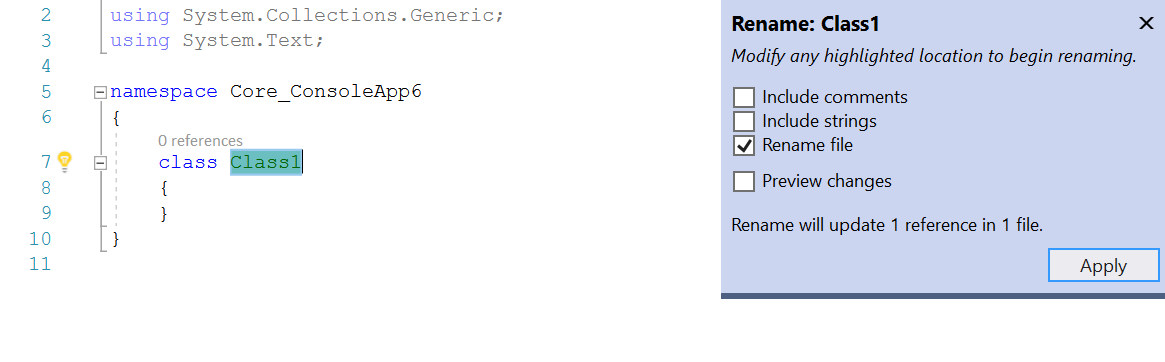
- È ora disponibile il supporto di Modifica e continuazione per progetti con più destinazioni, che include moduli caricati più volte nello stesso processo in domini o contesti di caricamento diversi. Inoltre, gli sviluppatori possono modificare i file di origine anche quando il progetto contenitore non è caricato o l'applicazione è in esecuzione.
- È ora possibile eseguire il wrapping di catene di chiamate Fluent con un refactoring. Posizionare il cursore su una catena di chiamate e premere (CTRL+.) per attivare il menu Azioni rapide e refactoring. Selezionare Esegui il wrapping della catena di chiamate o Esegui il wrapping e allinea la catena di chiamate.
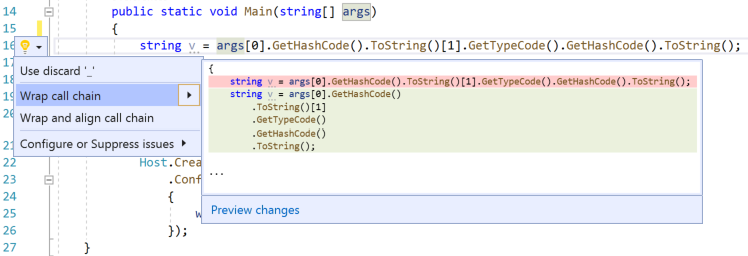
- Gli utenti possono ora introdurre una variabile locale subito dopo averne scritto l'inizializzatore. Prima di tutto, scrivere un'espressione, quindi posizionare il cursore sul nome dell'espressione e premere (CTRL+.) per attivare il menu Azioni rapide e refactoring. Selezionare l'opzione per introdurre una variabile locale.
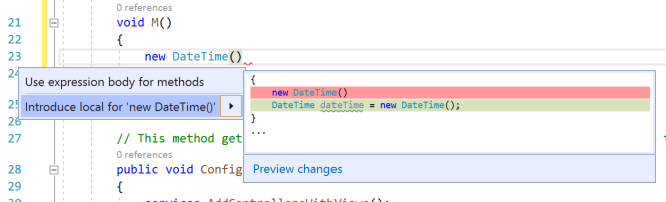
- È ora disponibile il supporto degli strumenti per .NET Core per gli analizzatori. Gli utenti possono aggiungere il pacchetto dell'analizzatore più consigliato facendo clic con il pulsante destro del mouse sul nome del progetto in Esplora soluzioni e scegliendo Proprietà. Selezionare Analisi codice per installare il pacchetto dell'analizzatore e configurare quando eseguire l'analisi codice.
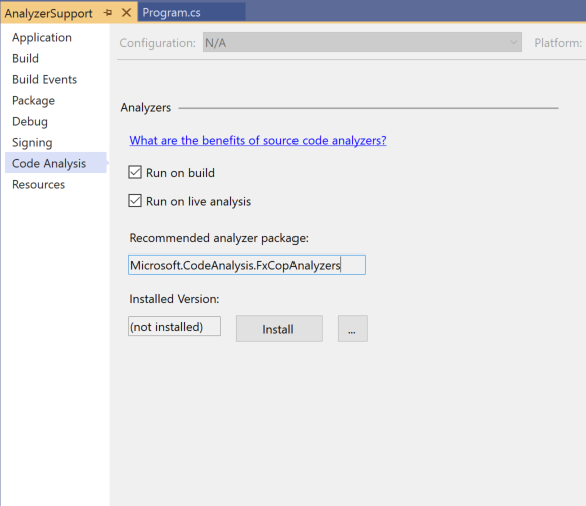
- In precedenza, è stato aggiunto il completamento di IntelliSense per tipi non importati. Questa funzionalità poteva essere disattivata dagli utenti che non volevano che i tipi non importati popolassero sempre IntelliSense. Ora, per gli utenti che disattivano il completamento dei tipi non importati, è molto più semplice tornare all'elenco di completamento con il nuovo filtro dei tipi importati aggiunto agli interruttori di IntelliSense.

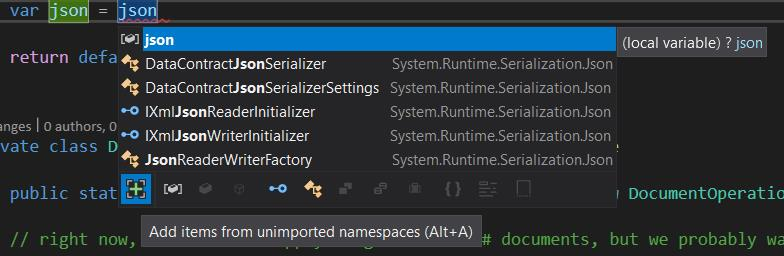
- È ora disponibile il supporto degli stili in Informazioni rapide per i commenti XML. Posizionare il cursore sul nome del metodo. Le Informazioni rapide visualizzeranno quindi gli stili supportati dai commenti XML sopra il codice.
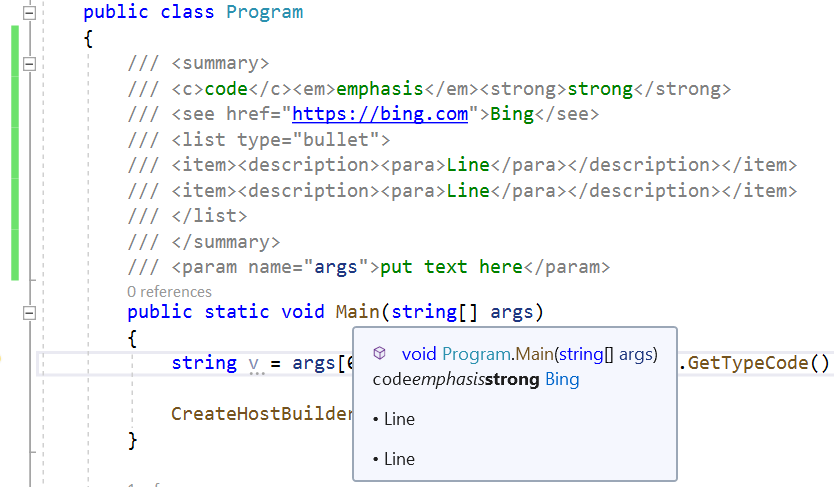
Strumenti WPF/UWP
I clienti che creano applicazioni WPF/UWP noteranno i miglioramenti seguenti per gli strumenti XAML di Visual Studio:
Finestra di progettazione:
- Wpf Designer ora completamente disponibile (GA) per i progetti WPF .NET Core: la finestra di progettazione XAML per le applicazioni WPF .NET Core è ora disponibile a livello generale per tutti i clienti senza la necessità di visualizzare il flag di funzionalità di anteprima. La finestra di progettazione XAML per le applicazioni .NET Core WPF è leggermente diversa per alcuni comportamenti e funzionalità rispetto a WPF .NET Framework Designer. Si noti che si tratta di differenze previste dalla progettazione. Considerate le differenze, i clienti sono invitati a segnalare eventuali problemi o limitazioni che potrebbero riscontrare tramite la funzionalità per l'invio di commenti e suggerimenti di Visual Studio.
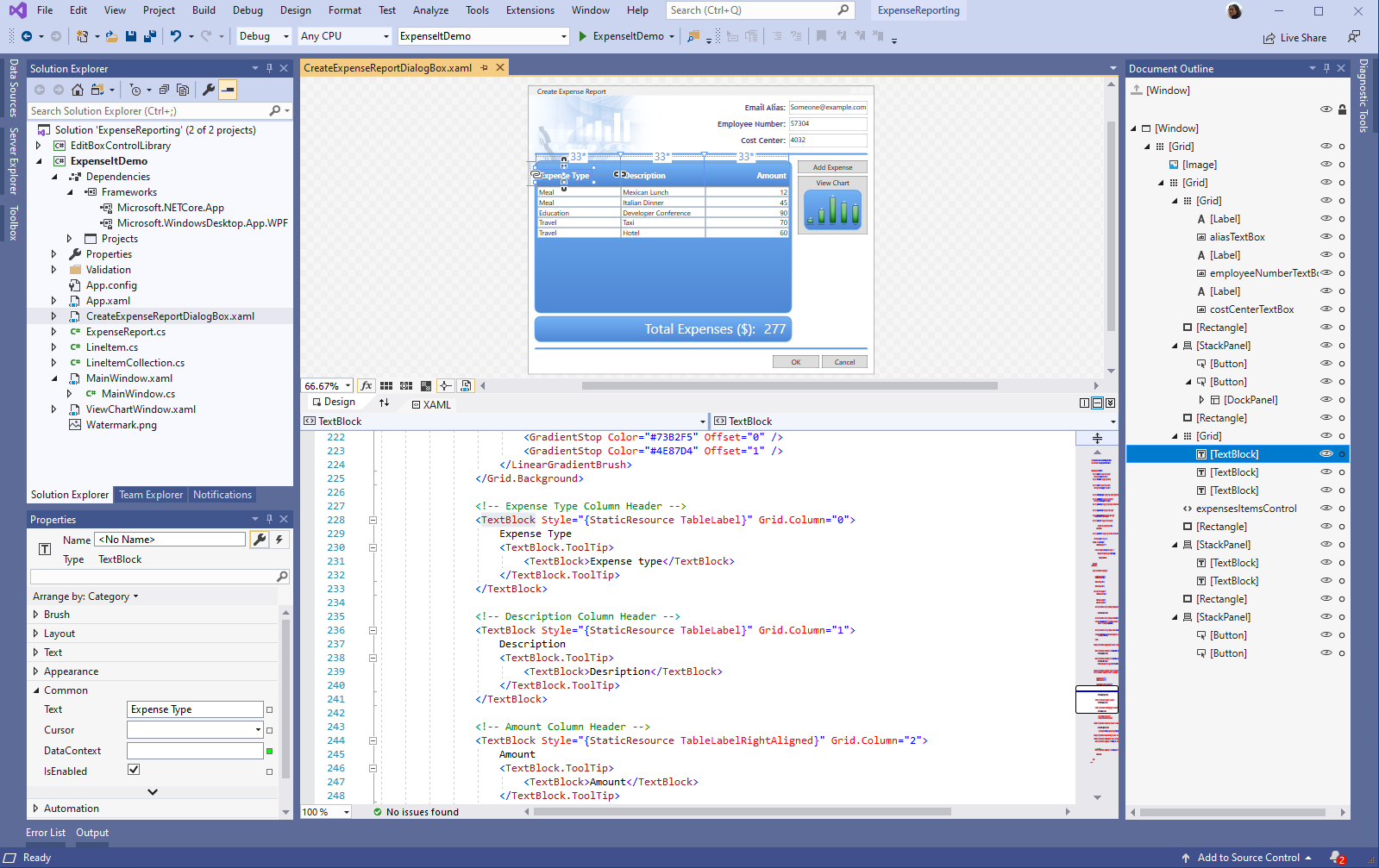
Strumenti di debug XAML:
- Xaml Ricaricamento rapido supporto aggiunto per le modifiche ai dizionari risorse WPF: XAML Ricaricamento rapido supporta ora l'aggiornamento dei dizionari risorse WPF per gli aggiornamenti in tempo reale nell'applicazione. In precedenza questa funzionalità era disponibile solo per la piattaforma UWP (Universal Windows Platform), ma ora è supportata per le app WPF .NET Framework, WPF .NET Core e UWP. Le azioni supportate includono l'aggiunta di una nuova definizione di sezione delle risorse e l'aggiunta, l'eliminazione e l'aggiornamento delle sezioni nuove/esistenti delle risorse.
- Barra degli strumenti in-app ora mobile: la barra degli strumenti in-app è stata migliorata in modo che sia mobile all'interno dell'applicazione WPF/UWP in esecuzione, consentendo agli sviluppatori di trascinarlo a sinistra o a destra all'interno dell'app per sbloccare l'interfaccia utente dell'app. Si noti che la posizione in cui viene spostata la barra degli strumenti non viene archiviata tra le sessioni e viene ripristinata la posizione predefinita al riavvio dell'app.
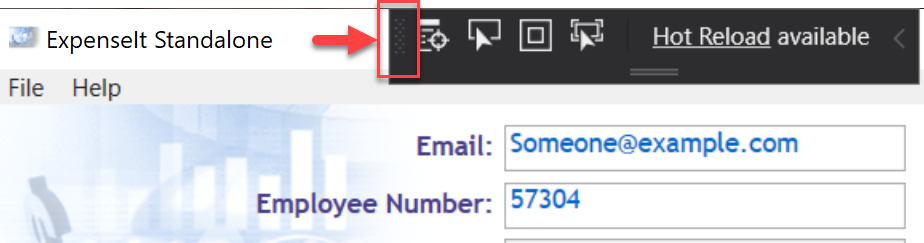
Firma dei pacchetti UWP.
- È stata reintrodotta la possibilità di creare e importare i file dei certificati di firma (con estensione pfx) tramite Progettazione manifesto.
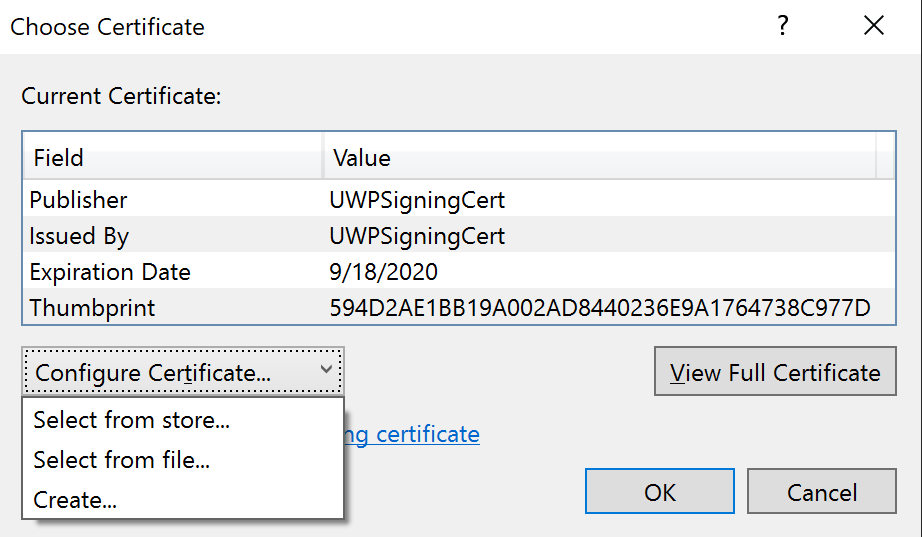
- È stata introdotta la possibilità di creare e importare i certificati di firma tramite la creazione guidata pacchetto per semplificare il processo di firma.
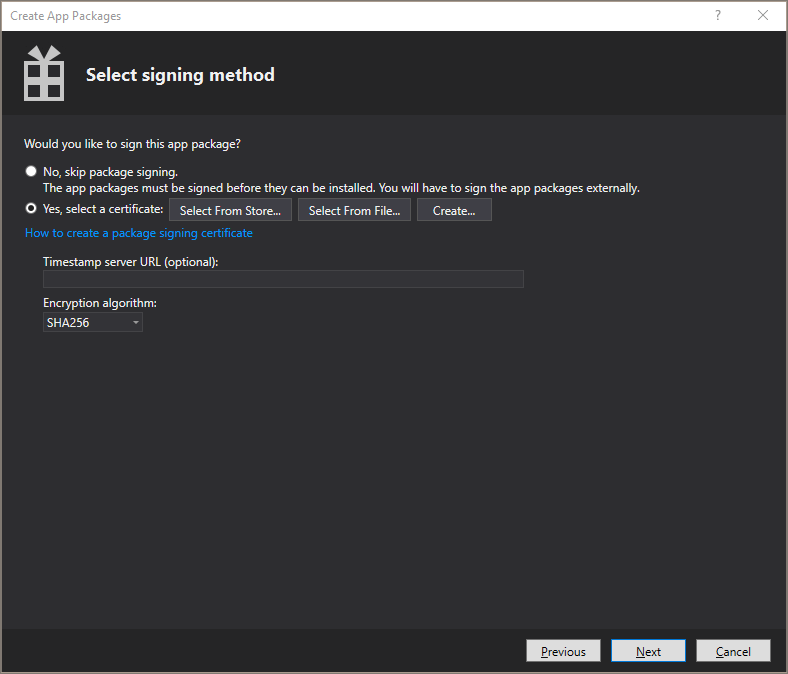
Strumenti .NET
- Supporto per l'aggiunta di nuovi riferimenti a Open API e al servizio GRPC ai progetti .NET Core 3.0.
- Pubblicare progetti di lavoro .NET Core 3.0 in Registro Azure Container, DockerHub e così via.
- I modelli .NET Core 3.0 per Worker, gRPC, la libreria di classi Razor e Blazor vengono visualizzati nella finestra di dialogo Nuovo progetto.
- Tutti gli aggiornamenti apportati ai modelli .NET Core 3.0 tramite l'interfaccia della riga di comando di .NET vengono esposti anche in Visual Studio.
C++
- Gli sviluppatori C++ possono ora attivare/disattivare i commenti per la riga usando i tasti di scelta rapida CTRL+K, CTRL +/.
- Gli elenchi di membri IntelliSense vengono ora filtrati in base ai qualificatori di tipo, ad esempio, con
const std::vectorverranno ora filtrati metodi comepush_back. - Sono state aggiunte le funzionalità di anteprima della libreria standard C++20 seguenti (con
/std:c++latest):- P0487R1: Correzione
operator>>(basic_istream&, CharT*) - P0616R0: Uso
move()di In<numeric> - P0758R1:
is_nothrow_convertible - P0734R0: estensioni C++ per concetti
- P0898R3: Concetti della libreria standard
- P0919R3: ricerca eterogenea per contenitori non ordinati
- P0487R1: Correzione
- Nuovi controlli delle Linee guida di base di C++, inclusi il nuovo set di regole "Regole per enumerazioni" e le regole aggiuntive per costanti, enumerazioni e tipi.
- Un nuovo schema di colorazione semantica predefinito consente agli utenti di comprendere meglio il codice a colpo d'occhio, la finestra dello stack di chiamate può essere configurata per nascondere gli argomenti dei modelli e IntelliCode per C++ è attivo per impostazione predefinita.
- Configurare le destinazioni di debug e le attività personalizzate con le variabili di ambiente tramite CMakeSettings.json o CppProperties.json oppure il nuovo tag "env" nelle singole destinazioni e attività in launch.vs.json e tasks.vs.json.
- Gli utenti possono ora usare un'azione rapida per i pacchetti vcpkg mancanti per aprire automaticamente una console ed eseguire l'installazione predefinita di vcpkg.
- La copia remota dell'intestazione eseguita dai progetti Linux (CMake e MSBuild) è stata ottimizzata e ora viene eseguita in parallelo.
- Il supporto nativo per WSL di Visual Studio ora supporta le compilazioni parallele per i progetti Linux basati su MSBuild.
- Gli utenti possono ora specificare un elenco di output di compilazione locale da distribuire in un sistema remoto con progetti makefile di Linux.
- Le descrizioni delle impostazioni nell'Editor impostazioni CMake ora contengono più contesto e collegamenti alla documentazione utile.
Strumenti per contenitori
- Gli sviluppatori che compilano Funzioni di Azure (v2) ora possono aggiungere il supporto per contenitori Docker (solo Linux) ai progetti C#. A tale scopo, fare clic con il pulsante destro del mouse sul nome del progetto in Esplora soluzioni e scegliere "Aggiungi" --> "Supporto Docker". Oltre ad aggiungere un Dockerfile al progetto, la destinazione di debug verrà impostata su "Docker". Ciò significa che il debug del codice di Funzioni verrà eseguito all'interno del contenitore in esecuzione. Gli utenti potranno raggiungere i punti di interruzione, controllare le variabili e usare tutte le potenti funzionalità di debug di Visual Studio.
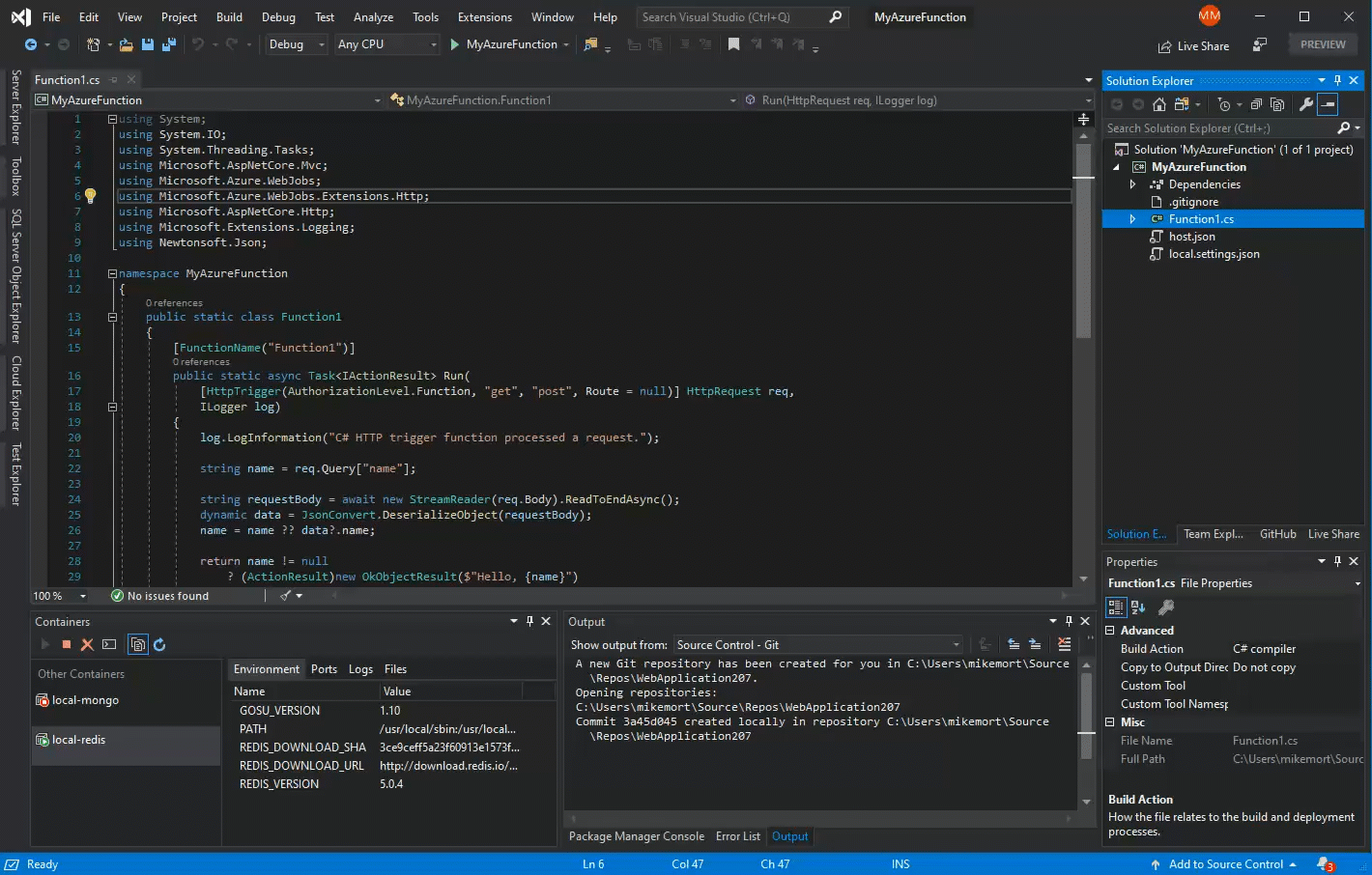
Profilatura del database per i progetti .NET Core
Questa versione include un nuovo strumento nella famiglia di strumenti per le prestazioni e la diagnostica disponibili tramite il Profiler prestazioni (ALT-F2). Il nuovo strumento per database offrirà dettagli sulle query da progetti .NET Core che utilizzano ADO.NET o Entity Framework. Lo strumento include un'opzione "vai all'origine" per collegarsi al codice sorgente e fornisce informazioni dettagliate sui tempi per ogni query eseguita durante una sessione di profilatura. Questo strumento può essere eseguito in contemporanea con altri strumenti nel Profiler prestazioni. Quando viene usato in combinazione con lo strumento Utilizzo CPU, si ottengono informazioni dettagliate sulle caratteristiche a livello di prestazioni del codice .NET Core che usa un database.
Debugger
- La finestra Stack in parallelo ha migliorato la visualizzazione delle attività e delle dipendenze in un processo per facilitare la diagnosi dei problemi nel codice asincrono.
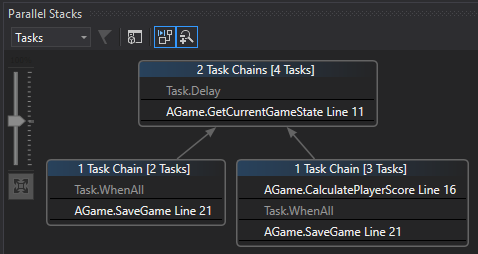
F# e strumenti F#
Questa versione include il supporto per F# 4.7, la versione più recente del linguaggio F#.
Gran parte di F# 4.7 è dedicata a modifiche infrastrutturali sottostanti che consentono di fornire in modo più efficace le funzionalità del linguaggio F# in anteprima. Detto questo, sono incluse anche alcune nuove funzionalità interessanti.
Linguaggio e libreria di base F#
È stato aggiunto il supporto per F# 4.7, una versione del linguaggio secondaria fornita con l'infrastruttura del compilatore necessaria per abilitare le funzionalità di anteprima, in modo da poter ottenere commenti e suggerimenti sulla progettazione delle funzionalità in una fase più precoce del processo di sviluppo.
L'intero set di funzionalità di F# 4.7 comprende:
- Supporto per il flag
LangVersion, che consente di configurare la versione del linguaggio F# usata dal compilatore su F# 4.6 o successiva - Supporto per le istruzioni yield implicite in espressioni di matrice, elenco o sequenza
- Riduzione dei requisiti di rientro per membri e costruttori statici
- Riduzione della necessità di usare un doppio carattere di sottolineatura (
__) nelle dichiarazioni dei membri e nei ciclifor(contributo di Gustavo Leon) - Ora FSharp.Core fa riferimento a
netstandard2.0anziché anetstandard1.6, a seguito della deprecazione del supporto per .NET Core 1.x - FSharp.Core in .NET Core supporta ora
FSharpFunc.FromConverter,FSharpFunc.ToConvertereFuncConvert.ToFSharpFunc - FSharp.Core supporta ora
Async.Sequentiale un parametromaxDegreeOfParallelismopzionale perAsync.Parallel(contributo di Fraser Waters)
Oltre al set di funzionalità di F# 4.7, questa versione include il supporto per le funzionalità del linguaggio F# di anteprima seguenti:
- Supporto per
nameofle espressioni - Supporto per l'apertura delle classi statiche
È possibile abilitare questo supporto impostando <LangVersion>preview</LangVersion> nel file di progetto.
Questa versione contiene anche le correzioni di bug e i miglioramenti al compilatore F# seguenti:
- È stato risolto un problema presente da tempo per cui il compilare F# poteva causare un overflow dello stack con record, struct o altri tipi di grandi dimensioni (#7070)
- È stato risolto un problema per cui specificare un'istruzione IL inline non valida poteva causare l'arresto anomalo di Visual Studio (#7164
- È stato risolto un problema per cui la copia di uno struct non veniva eseguita se definito in C# e modificato in una chiamata a membro (#7406)
- Una funzione crittografica di hash del contenuto PDB portatile creato dal compilatore non è inclusa nella directory di debug PE, con un hash configurabile impostato su SHA-256 per impostazione predefinita (#4259, #1223)
- È stato corretto un bug per cui
LeafExpressionConverterignoravaValueTypee presupponevaSystem.Tuple(#6515), contributo di Kevin Malenfant - È stato corretto un bug per cui
List.transposerimuoveva dati anziché generare un'eccezione (#6908), contributo di Patrick McDonald - È stato corretto un bug per cui
List.map3generava un errore fuorviante se usato su elenchi di lunghezze diverse (#6897), contributo di reacheight
Strumenti F#
Questa versione include anche alcuni miglioramenti agli strumenti F# di Visual Studio:
- I record sono formattati per avere un aspetto più simile alle dichiarazioni e ai valori canonici nelle descrizioni comandi e in F# Interactive (#7163)
- Le proprietà nelle descrizioni comandi ora specificano se sono o meno solo
get, solosetoppuregeteset(#7007) - È stato risolto un problema per cui Vai alla definizione... e altre funzionalità non sempre funzionavano in progetti diversi quando i file contengono barre (#4446, #5521, #4016), contributo di chadunit
- Sono stati risolti i problemi relativi a record anonimi e debug (#6728, #6512)
- È stato corretto un bug per cui la presenza di direttive hash vuote nel codice sorgente generava una colorazione casuale del testo (#6400, #7000)
IDE
- Una casella di ricerca nella finestra di avvio consente di individuare rapidamente i progetti, le soluzioni e le cartelle usati di recente. Inoltre, questi contenitori di codice MRU si integrano con la ricerca globale di Visual Studio in modo che gli sviluppatori possano trovarli tramite la casella di ricerca di Visual Studio.
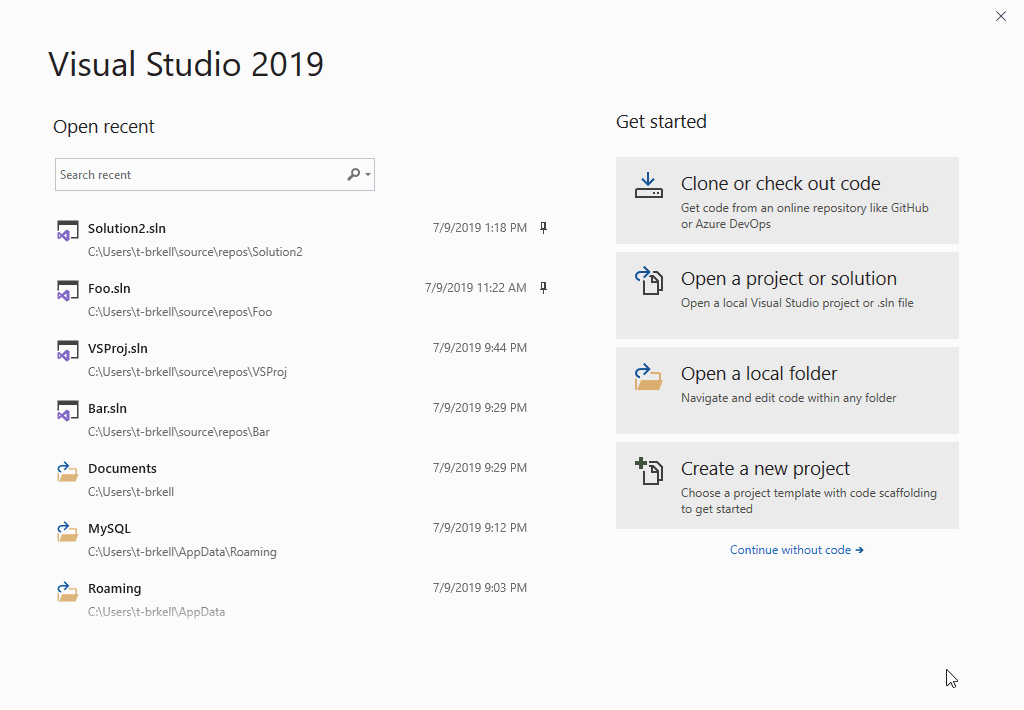
- I miglioramenti apportati all'interfaccia della finestra di dialogo Programma di installazione nell'IDE di Visual Studio facilitano l'identificazione di carichi di lavoro specifici che vengono aggiunti a Visual Studio.
- Ricerca di Visual Studio consentirà di cercare tipi e membri con C# e VB, oltre a supportare la ricerca di file per tutti i linguaggi. I risultati vengono visualizzati mentre gli utenti digitano la query di ricerca, oltre che in un gruppo "Codice" dedicato accessibile tramite tasti di scelta rapida o clic del mouse.
- I modelli di progetto appena installati sono indicati con un'etichetta "Nuovo" che consente di identificarli rapidamente e i filtri mostrano i valori selezionati nella finestra di dialogo Nuovo progetto. Gli sviluppatori possono anche organizzare i modelli usati di recente aggiungendoli, rimuovendoli ed eliminandoli dall'elenco.
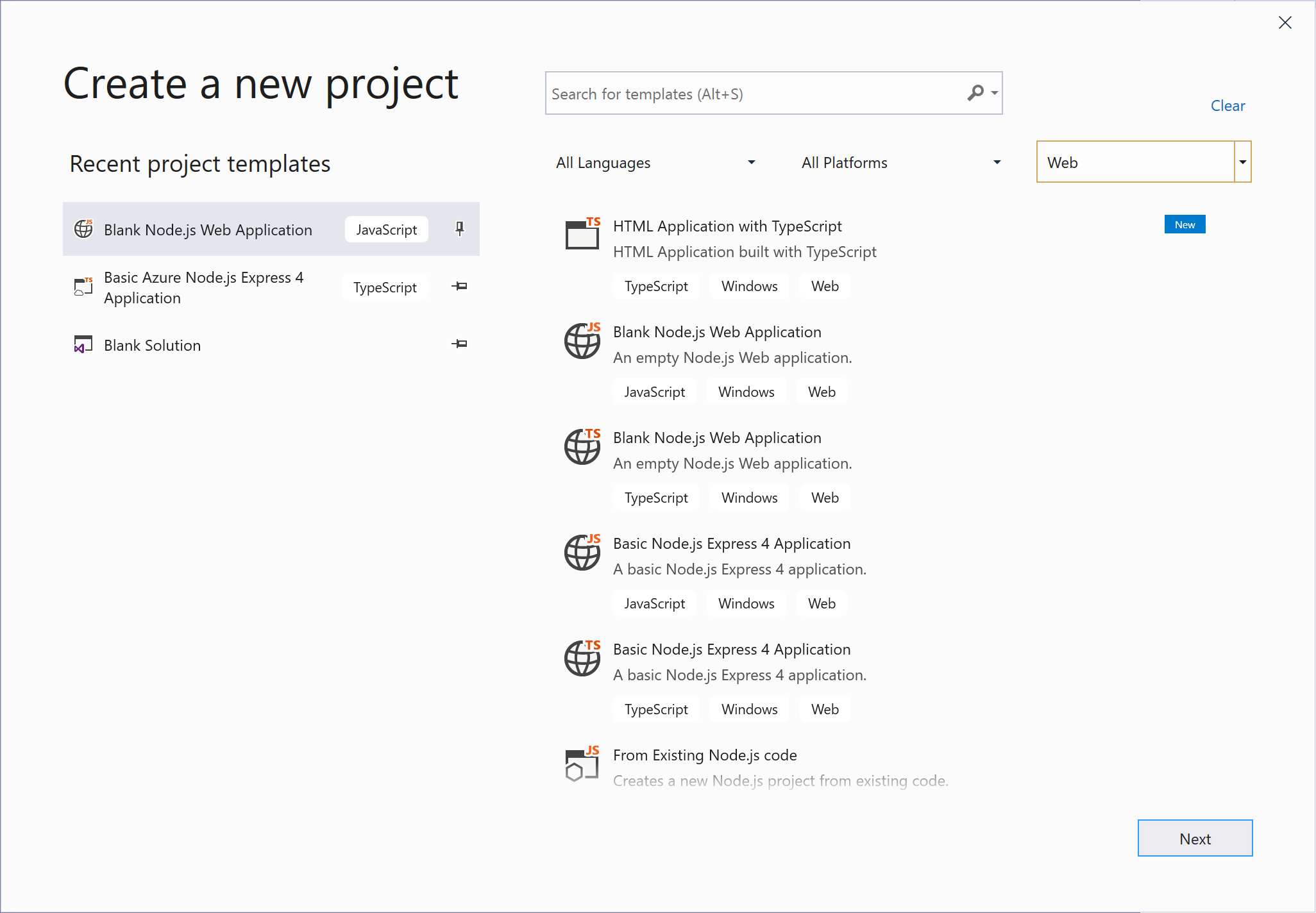
- Cercare modelli nella finestra di dialogo Nuovo progetto tramite una ricerca fuzzy più affidabile che si adatta a errori di digitazione e plurali per evidenziare la parola chiave corrispondente e classificare i risultati in base alla pertinenza della ricerca e dei filtri.
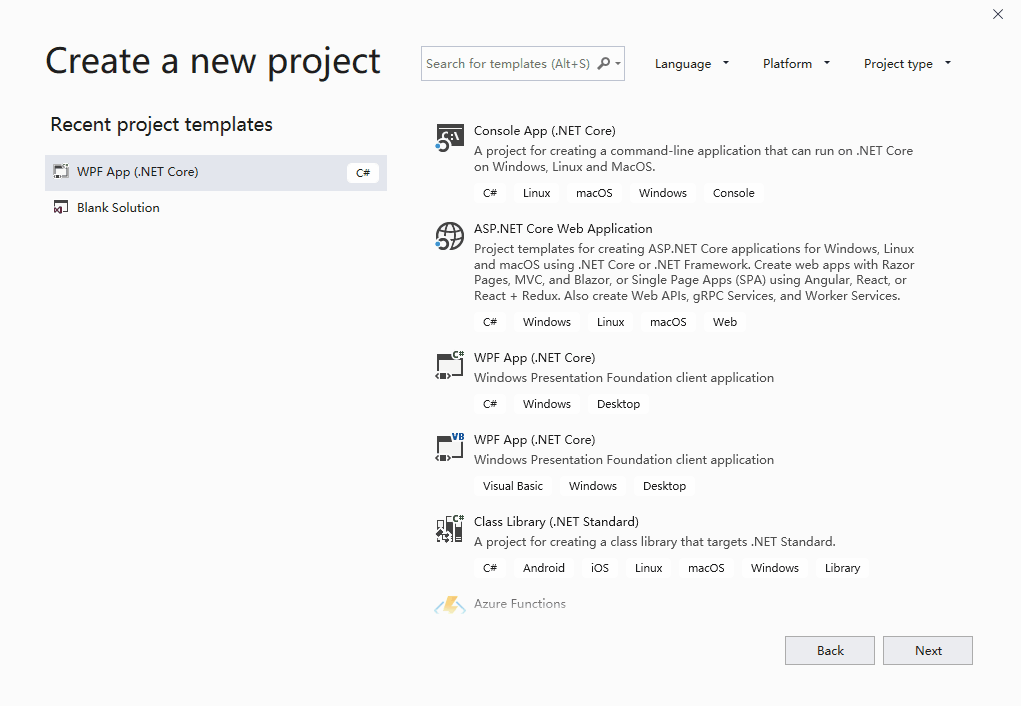
Programma di installazione
- Visual Studio ora aggiorna sia l'IDE che il Programma di installazione di Visual Studio con un solo clic per una maggiore produttività.
- I componenti del Programma di installazione di Visual Studio per .NET Core 2.1 e 2.2 in precedenza eseguivano solo il runtime. A partire da questa anteprima, oltre al runtime, i componenti eseguiranno anche i modelli.
- Una casella di ricerca nella scheda Singoli componenti del Programma di installazione di Visual Studio consente di individuare rapidamente tutti i componenti disponibili per l'installazione.
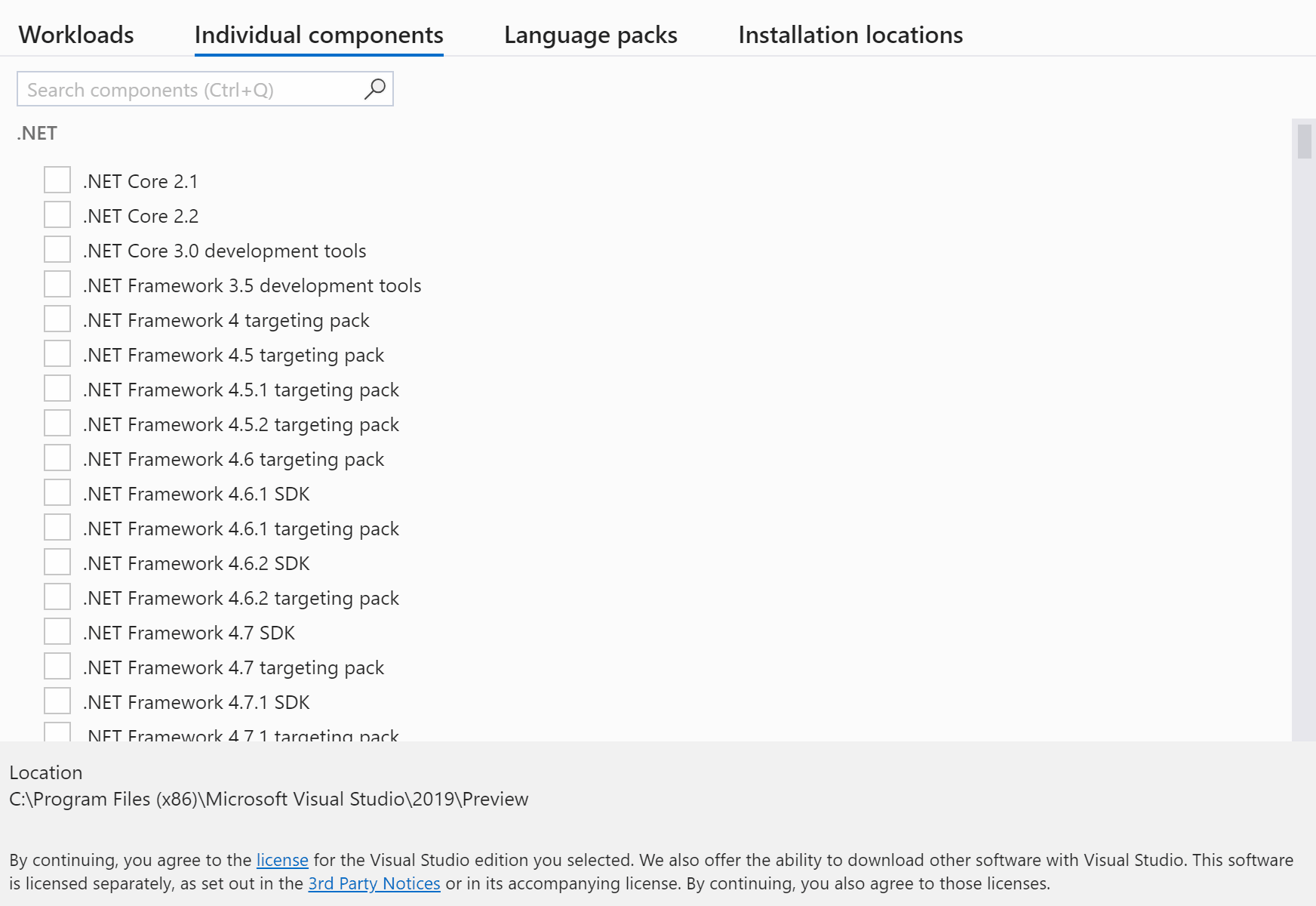
IntelliCode
- Il modello di base C++ è stato attivato per impostazione predefinita.
- Per modificare questa impostazione, passare a Strumenti>Opzioni>IntelliCode.
- È stata inclusa la funzionalità delle modifiche ripetute per C#, che analizza le modifiche locali in cerca di modifiche ripetibili e individua gli altri punti nello stesso file in cui potrebbe essere necessaria la stessa modifica.
- Le modifiche ripetute suggerite compariranno nell'Elenco errori e come avvisi all'interno del file di codice.
JavaScript/TypeScript
- La classificazione JavaScript e TypeScript (comunemente denominata "colorazione della sintassi") viene applicata più rapidamente ai file di grandi dimensioni. Anche l'elenco di refactoring e correzioni del codice JavaScript e TypeScript (l'icona di lampadina) verrà visualizzato più rapidamente.
- È ora disponibile il supporto dell'editor per TypeScript 3.6.
- Quando si modifica un file tsconfig.json, ora Visual Studio aggiorna il progetto in maniera più reattiva.
Test Python
- Gli sviluppatori Python ora possono eseguire i test usando il noto framework di Python pytest sia nei progetti Python che negli scenari delle aree di lavoro Apri cartella.
- Per abilitare pytest e unittest per i progetti Python, fare clic con il pulsante destro del mouse sul nome della soluzione del progetto e scegliere Proprietà. Selezionare la scheda Test per selezionare le opzioni di test. Si noti che per unittest, è necessario specificare la directory per i test (la directory radice è quella predefinita) e il modello per i nomi dei file di test. L'individuazione dei test viene inizializzata non appena le modifiche vengono salvate nella scheda Test .
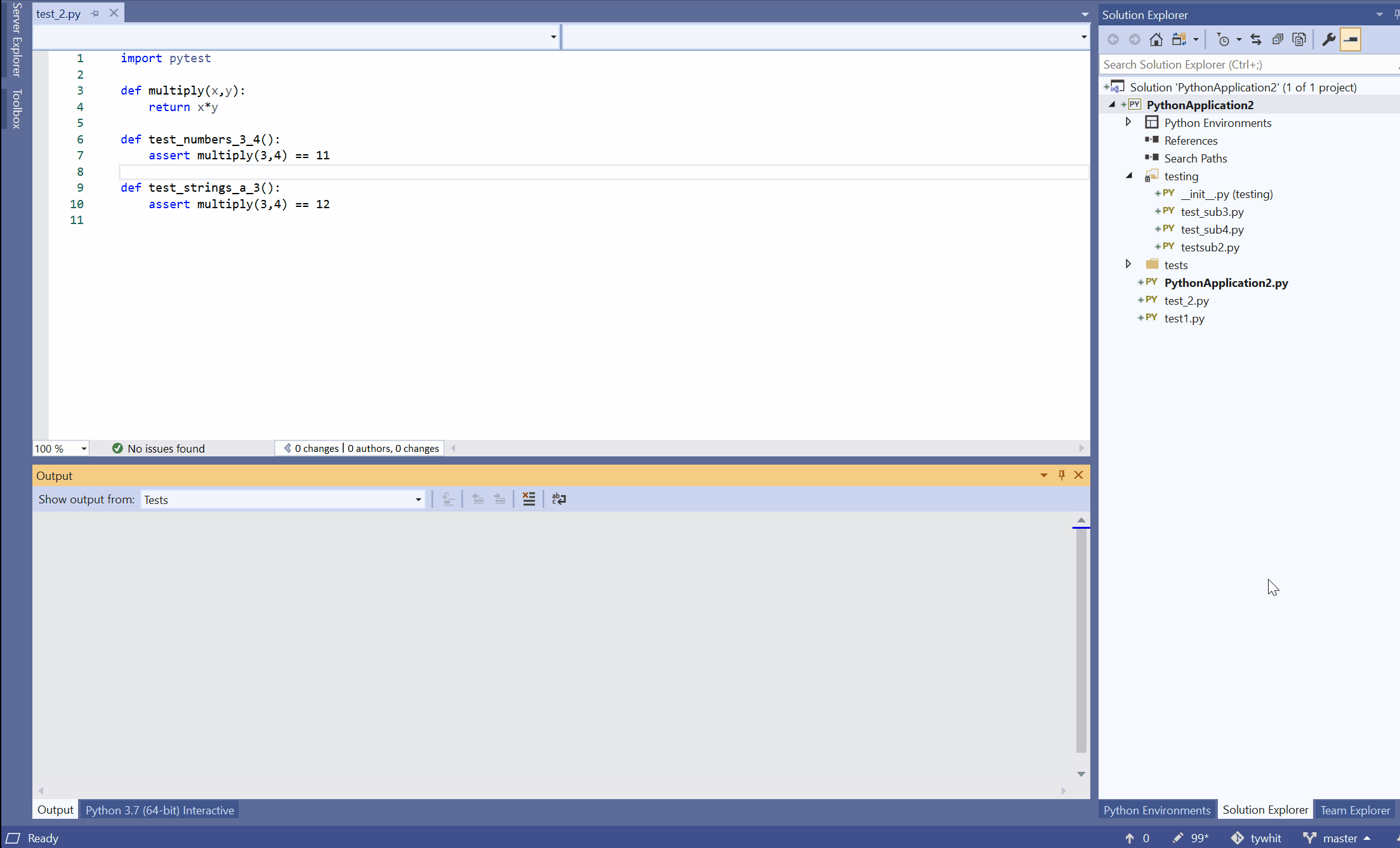
- Una delle novità dell'esperienza di test con unittest consiste nel fatto che ora un utente deve configurare manualmente i test sia per i progetti Python che per le aree di lavoro Apri cartella perché questi test non vengono più individuati automaticamente:
- Per abilitare i test per le cartelle Python, fare clic sull'icona
 Mostra tutti i file in Esplora soluzioni. Fare clic sul file PythonSettings.json presente nella cartella "Impostazioni locali". Se il file non è presente nella cartella, crearlo. All'interno di questo file è possibile specificare "TestFramework" da usare, nonché i modelli di nome file di test e la directory che contiene i test (entrambe le opzioni si applicano a unittest):
Mostra tutti i file in Esplora soluzioni. Fare clic sul file PythonSettings.json presente nella cartella "Impostazioni locali". Se il file non è presente nella cartella, crearlo. All'interno di questo file è possibile specificare "TestFramework" da usare, nonché i modelli di nome file di test e la directory che contiene i test (entrambe le opzioni si applicano a unittest):

- Il debug di test viene aggiornato per l'uso di PTVSD 4, ma se gli utenti vogliono continuare a usare "Debugger legacy" o si verificano problemi con l'uso del nuovo debugger, possono abilitarlo passando a Strumenti > Opzioni > debug > Python > Usa debugger legacy e selezionare la casella per abilitarla.
- Gli utenti con progetti preesistenti e nelle area di lavoro Apri cartella contenenti file di test ora possono continuare a usare facilmente e rapidamente il codice in Visual Studio 2019. Quando gli utenti aprono un progetto che contiene file di configurazione di test (ad esempio, un file di .ini per pytest), ma non sono stati installati o abilitati pytest, verrà richiesto di installare i pacchetti necessari e configurarli per l'ambiente Python che stanno lavorando:

- Analogamente, per i file di test unittest in un progetto o in un'area di lavoro Apri cartella, verrà chiesto agli utenti di installare e/o abilitare il framework di test. In entrambi gli scenari gli sviluppatori hanno la possibilità di ignorare il messaggio e di configurare manualmente il framework.
Profiler prestazioni di Visual Studio
- Lo strumento Utilizzo CPU in Profiler prestazioni visualizza automaticamente l'indicatore di "percorso critico" con un'icona a forma di fiamma rossa durante la visualizzazione dell'albero delle chiamate. Questo consente di evitare un clic per le indagini comuni relative alle prestazioni di utilizzo della CPU. Gli strumenti Utilizzo CPU sono accessibili tramite ALT+F2 o dal menu Debug.
- Profiler prestazioni partecipa ora agli spostamenti in avanti/indietro nell'IDE di Visual Studio. Man mano che gli sviluppatori si spostano nelle varie visualizzazioni degli strumenti in Profiler prestazioni, vengono salvati i punti di spostamento insieme agli altri elementi di spostamento. Possono essere utilizzati facendo clic sui pulsanti di spostamento o usando i comandi di spostamento in Visual Studio.
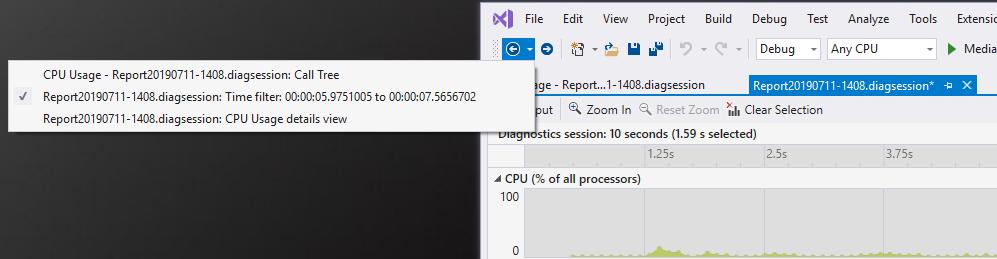
Strumenti Web
- Configurare facilmente le dipendenze delle applicazioni nei profili di pubblicazione usando la nuova procedura guidata Aggiungi dipendenza. Attualmente supporta l'aggiunta di dipendenze al servizio Azure SignalR, al server di Azure SQL, ad Archiviazione di Azure, consentendo agli utenti di effettuare il provisioning di nuove istanze o di selezionare quelle esistenti senza uscire dall'IDE.
- Data la grande richiesta, il team del runtime ASP.NET ha abilitato il supporto per gestire il contenuto statico dalle librerie di classi Razor. In questa versione di anteprima di Visual Studio il team ha aggiunto il supporto degli strumenti per questo scenario.
Xamarin
Questa versione include gli aggiornamenti Xamarin SDK seguenti:
- Xamarin.iOS 13
- Aggiunge il supporto per Xcode 11 per compilare ed eseguire il debug di app per iOS 13, tvOS 13 e watchOS 6. Per altri dettagli sulle nuove funzionalità disponibili, vedere Introduzione a iOS 13.
- Xamarin.Android 10
- Le app Android possono ora essere destinate ad Android 10 impostando Compila con android versione: (Framework di destinazione) su Android 10.0 (Q) nella scheda Applicazione della pagina delle proprietà del progetto. Android 10 introduce funzionalità quali tema scuro, navigazione basata sui gesti e ottimizzazioni per i dispositivi pieghevoli. Per altre informazioni su queste nuove funzionalità, vedere la pagina Android 10 con Xamarin.
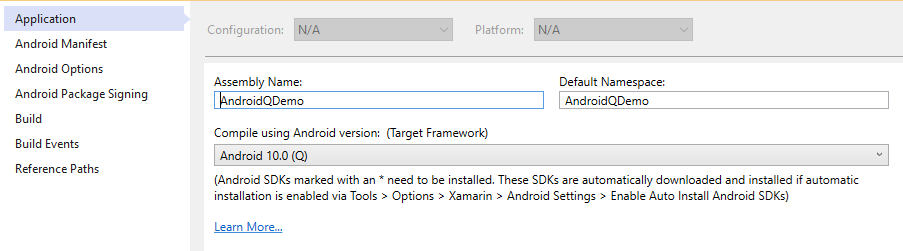
Questa versione include anche vari nuovi miglioramenti e funzionalità per gli strumenti:
- In questa versione è disponibile un'anteprima pubblica del ricaricamento rapido XAML per Xamarin.Forms. Il ricaricamento rapido XAML consente di eseguire rapidamente l'iterazione dell'interfaccia utente durante il debug dell'app in un emulatore, un simulatore o un dispositivo fisico. È sufficiente modificare il codice XAML e quindi salvare il file per visualizzare le modifiche immediatamente riflesse nell'app in esecuzione. Per abilitare Ricaricamento rapido XAML, passare a Strumenti > Opzioni > Xamarin > Ricaricamento rapido.
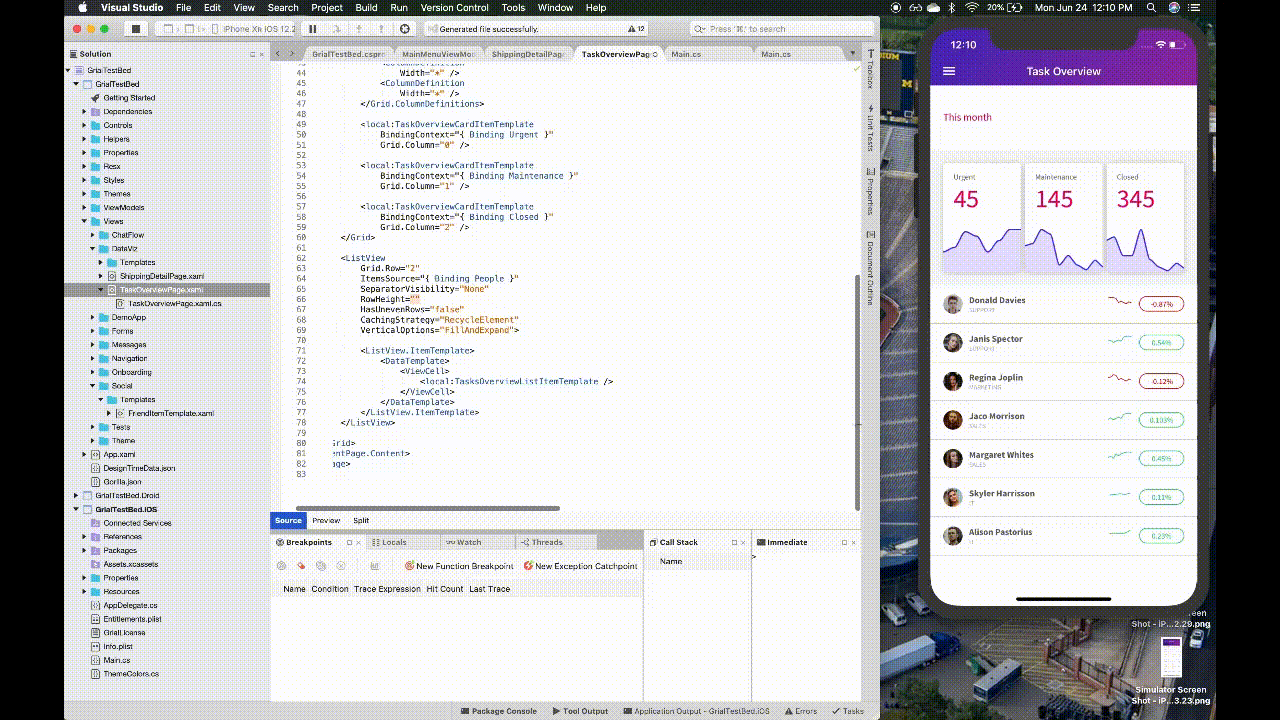
- Il Visualizzatore anteprima XAML per Xamarin.Forms esegue ora il rendering di Material Design sia per iOS che per Android quando si usa l'oggetto visivo Xamarin.Forms.
- Xamarin Designer per iOS include un nuovo modo per usare i vincoli. Quando si seleziona una visualizzazione vincolabile, ora compaiono dei puntini di sospensione nella barra degli strumenti accanto al selettore della modalità di blocco dei vincoli. Fare clic sui puntini di sospensione per visualizzare un popover per la modifica dei vincoli nella visualizzazione selezionata.
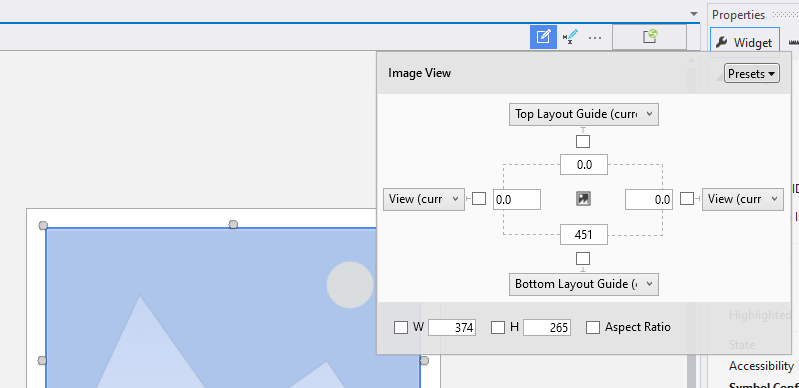
- È ora possibile archiviare e pubblicare app iOS da Visual Studio in Windows. Creare un archivio mentre si è collegati a un computer Mac impostando la configurazione su Versione|iPhone, quindi fare clic con il pulsante destro del mouse sul progetto iOS in Esplora soluzioni e scegliere l'opzione di menu Archivia. Da Gestione archivi è possibile salvare un file con estensione ipa su disco per la distribuzione ad hoc o caricarlo in App Store Connect per pubblicare l'app in App Store.
- Quando si fa clic con il pulsante destro del mouse su un file con estensione plist in Esplora soluzioni, sono disponibili nuove opzioni per aprirlo rapidamente tramite la finestra di progettazione plist generica o l'editor XML.
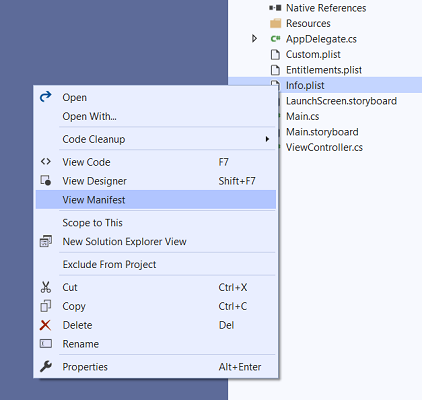
Problemi noti
Vedere tutti i problemi e le soluzioni alternative disponibili in Visual Studio 2019 versione 16.3 facendo clic sul collegamento seguente.
Feedback e suggerimenti
I commenti degli utenti sono molto apprezzati. È possibile segnalare un problema tramite l'opzione Segnala un problema disponibile nell'angolo superiore destro del programma di installazione o dell'IDE di Visual Studio. L'icona ![]() si trova nell'angolo superiore destro.
È possibile inviare un suggerimento sul prodotto o monitorare lo stato dei problemi nella community degli sviluppatori di Visual Studio, dove è possibile porre domande, trovare risposte e proporre nuove funzionalità.
È anche possibile usufruire gratuitamente del supporto per l'installazione con Assistenza live chat.
si trova nell'angolo superiore destro.
È possibile inviare un suggerimento sul prodotto o monitorare lo stato dei problemi nella community degli sviluppatori di Visual Studio, dove è possibile porre domande, trovare risposte e proporre nuove funzionalità.
È anche possibile usufruire gratuitamente del supporto per l'installazione con Assistenza live chat.
Blog
Sfruttare i vantaggi delle informazioni dettagliate e delle raccomandazioni disponibili nel sito dei blog sugli strumenti di sviluppo per mantenersi aggiornati su tutte le nuove versioni con post di approfondimento su una vasta gamma di funzionalità.
Cronologia delle note sulla versione di Visual Studio 2019
Per altre informazioni relative a versioni precedenti di Visual Studio 2019, vedere la pagina Cronologia delle note sulla versione di Visual Studio 2019.